휴대폰 또는 PC에서 줌 프로필 사진을 제거하는 방법

Zoom 프로필 사진을 제거하는 방법과 그 과정에서 발생할 수 있는 문제를 해결하는 방법을 알아보세요. 간단한 단계로 프로필 사진을 클리어하세요.
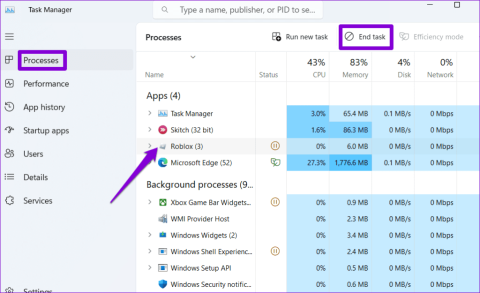
Roblox의 가상 모험을 시작하는 것은 일반적으로 신나는 경험이지만 예상치 못한 정전으로 인해 게임 플레이가 어두워지면 어떻게 될까요? 휴대폰이나 컴퓨터에서 실제 게임 플레이 없이 Roblox 메뉴와 아이콘만 표시될 수도 있습니다. 다행히 Roblox의 검은 화면 문제를 해결할 수 있습니다.

좋아하는 Roblox 게임을 즐길 수 없게 만드는 문제 만큼 짜증나는 일도 없습니다 . 여러분에게 도움을 드리기 위해 Roblox를 즉시 백업하고 실행할 수 있는 솔루션 목록을 정리했습니다. 그럼 한번 살펴 보겠습니다.
Roblox를 휴대폰이나 컴퓨터에서 열 때 문제가 발생할 수 있습니다. Roblox에 검은색 화면이 표시되는 일시적인 결함인 경우 간단히 다시 시작하면 문제가 해결됩니다.
Windows에서는 Ctrl + Shift + Esc 키보드 단축키를 눌러 작업 관리자를 엽니다. 프로세스 탭에서 Roblox를 선택하고 작업 끝내기 옵션을 클릭하세요.
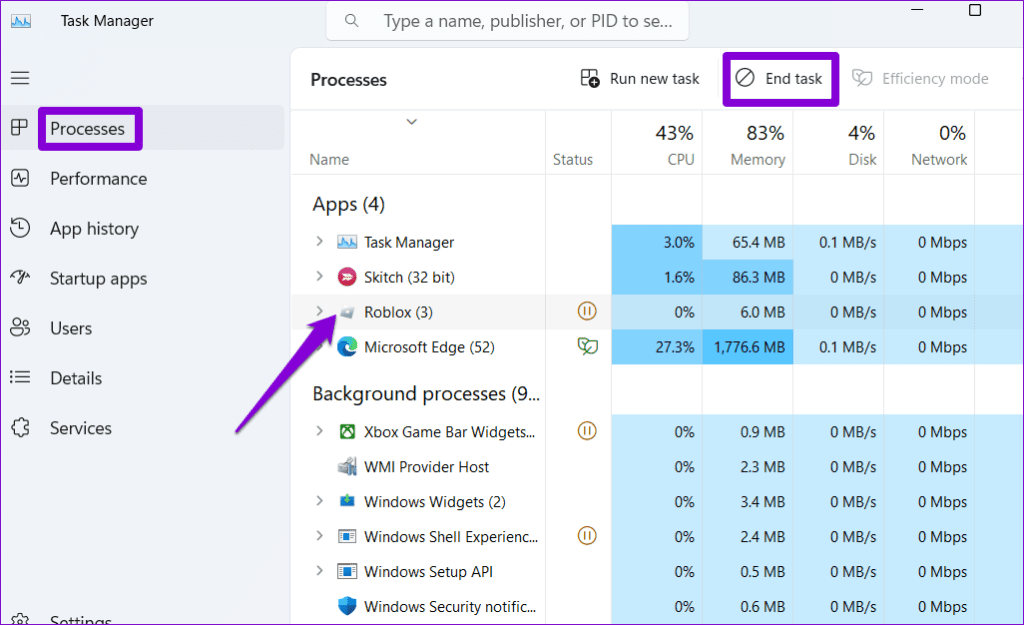
Mac에서는 Command + Option + Esc 키보드 단축키를 누르고 애플리케이션 강제 종료 창에서 Roblox를 선택한 다음 강제 종료 버튼을 클릭하세요.
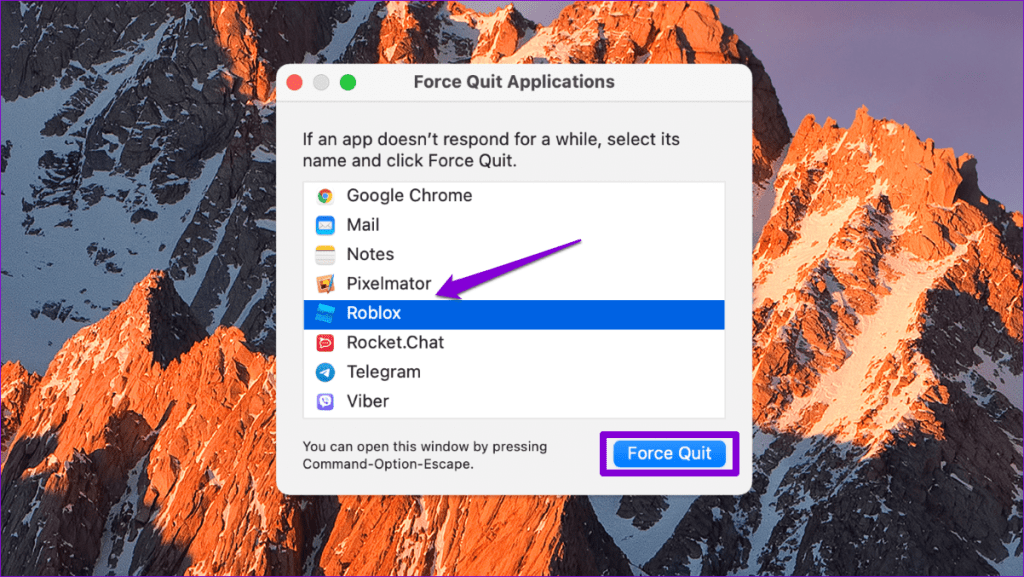
Android 또는 iPhone에서 Roblox를 플레이하는 사용자는 화면 하단에서 위로 스와이프(또는 앱 개요 버튼을 탭)하여 앱 전환기를 불러오고 Roblox 카드를 위로 스와이프하여 게임을 닫을 수 있습니다.
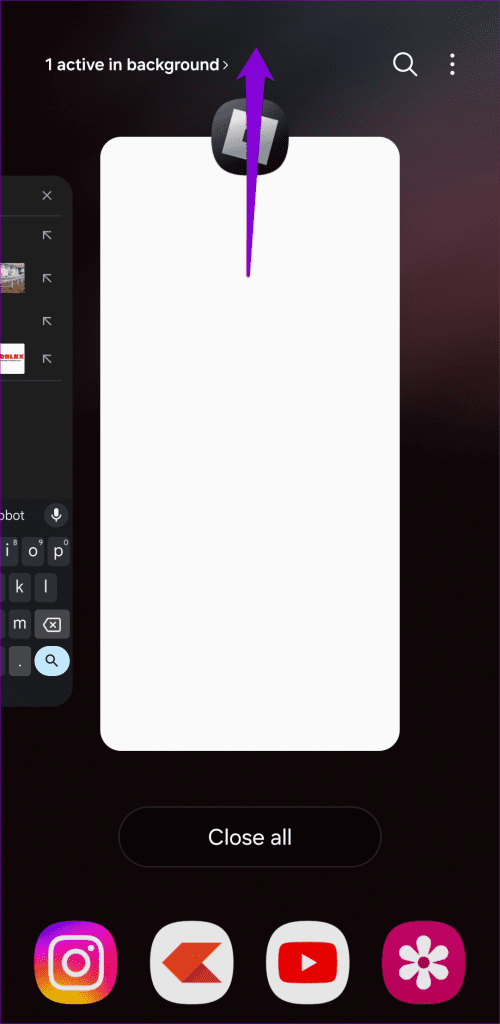
그런 다음 Roblox를 다시 열고 제대로 작동하는지 확인하세요.
2. 모션 감소 켜기
Roblox에서 체험에 참여하려고 하면 검은색 화면이 표시되나요? 여러 Reddit 사용자가 문제를 거의 즉시 해결하는 데 도움이 되는 모션 감소 옵션을 활성화할 수 있습니다 .
1단계: Roblox를 실행하고 게임을 엽니다. 왼쪽 상단에 있는 Roblox 아이콘을 클릭하세요.
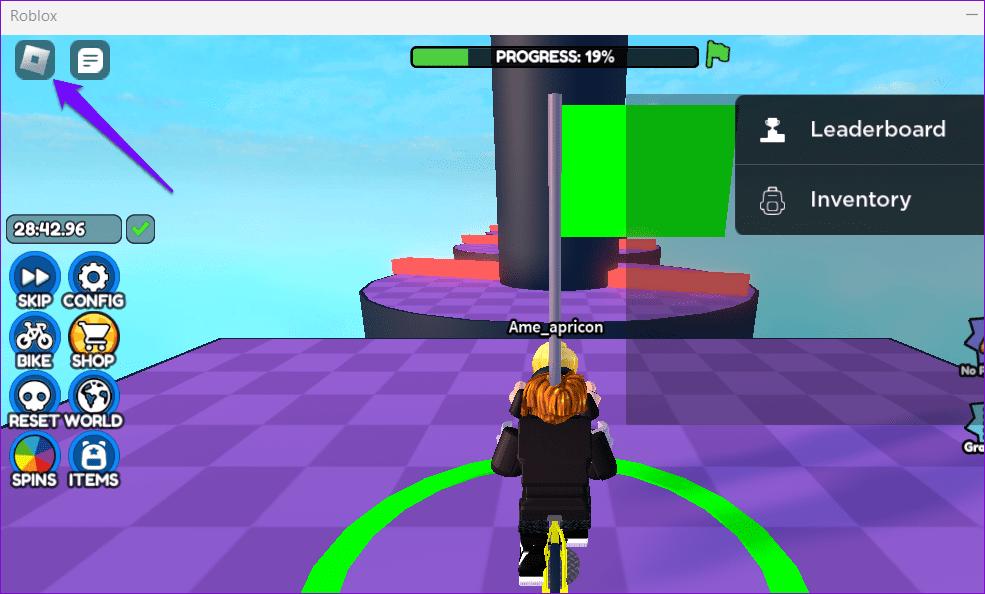
2단계: 설정 탭으로 전환하고 동작 줄이기를 켜기로 설정합니다. 게임으로 돌아가서 제대로 로드되는지 확인하세요.
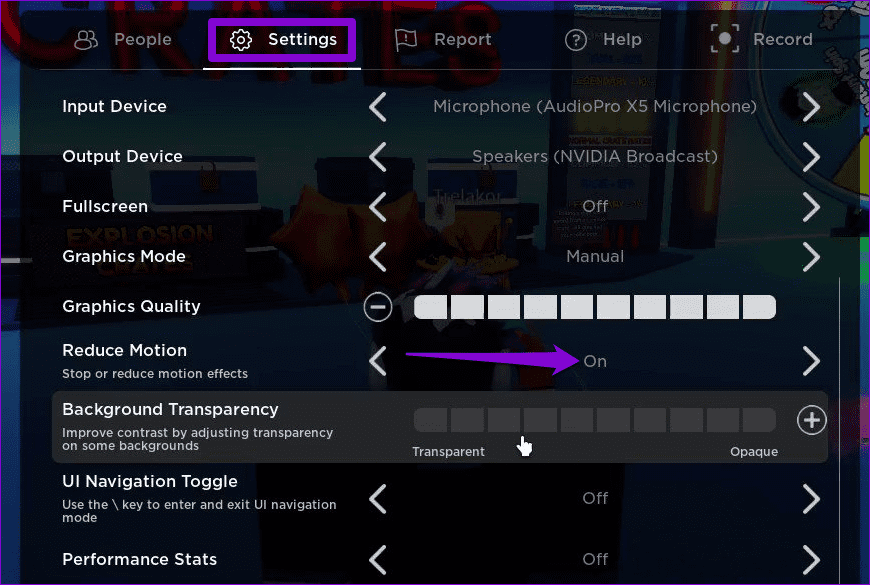
3. 낮은 그래픽 설정
게임에 들어갈 때 Roblox 화면이 검게 변하는 또 다른 이유는 게임 내 그래픽 품질이 너무 높아 컴퓨터 하드웨어가 이를 처리할 수 없는 경우입니다. 이 문제를 해결하려면 게임 내 그래픽 품질을 낮추십시오. 이렇게 하면 Roblox가 덜 느린 느낌을 받게 됩니다 .
1단계: Roblox를 열고 좋아하는 게임을 시작하세요.
2단계: 왼쪽 상단에 있는 Roblox 아이콘을 클릭하세요.
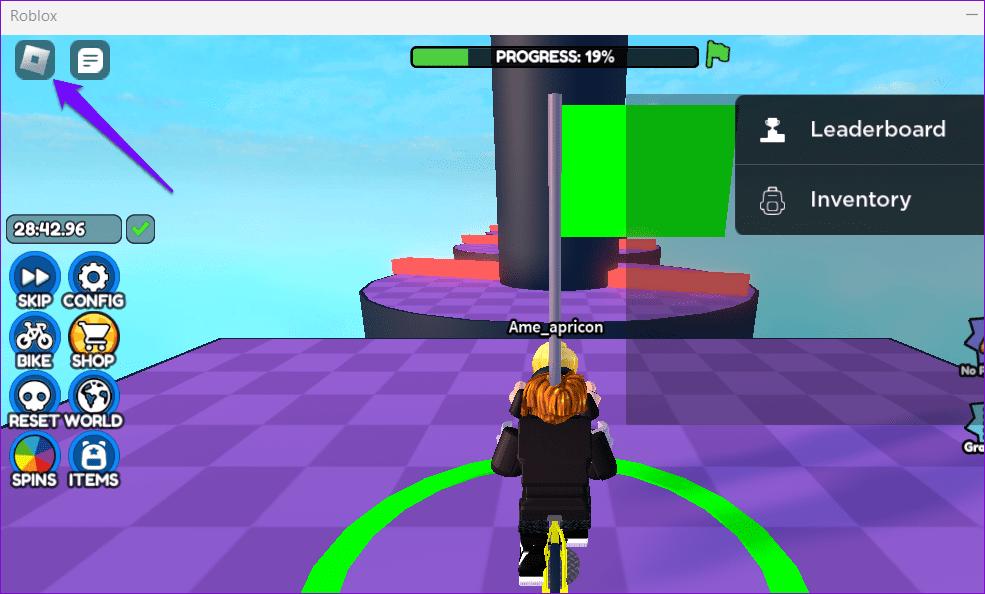
3단계: 설정 탭으로 전환하고 그래픽 모드를 수동으로 설정합니다. 그런 다음 그래픽 품질 옆에 있는 빼기 아이콘을 클릭하여 게임 내 그래픽 품질을 낮추세요.
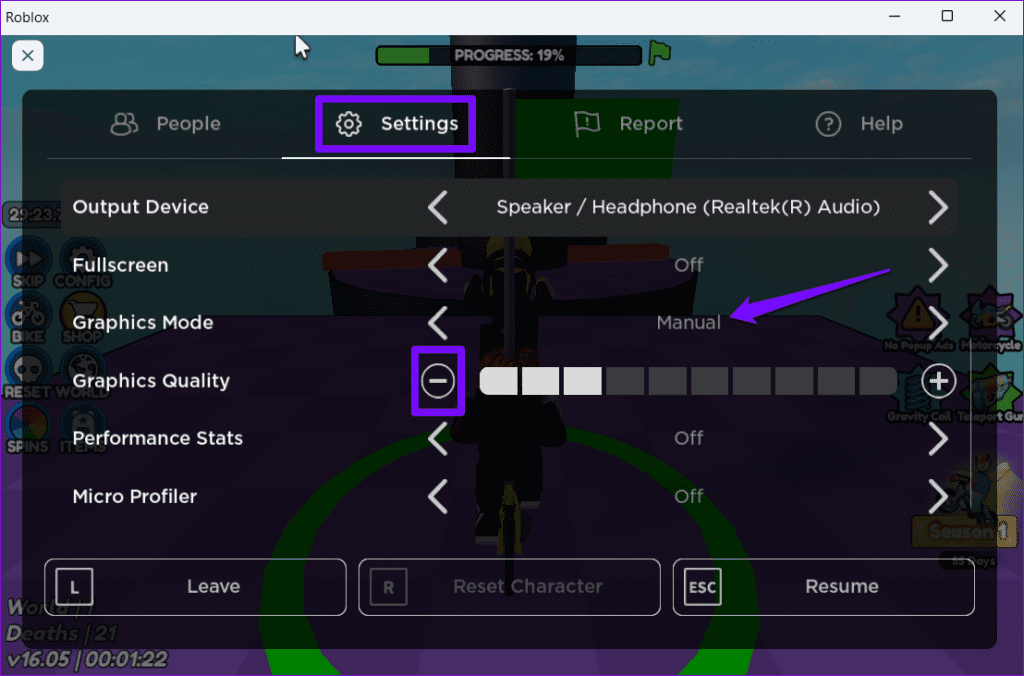
Roblox 게임으로 돌아가서 문제가 여전히 발생하는지 확인하세요.
4. Roblox 서버 상태 확인
Roblox의 로딩 문제는 서버 관련 문제 로 인해 발생할 수도 있습니다 . 이러한 가능성을 확인하려면 Roblox의 서버 상태를 확인해야 합니다. 중단이 발생한 경우 좋아하는 게임을 다시 플레이하려면 Roblox 서버가 다시 시작되어 실행될 때까지 기다려야 합니다.
5. 그래픽 드라이버 업데이트(Windows)
Windows에서 다른 앱 및 게임을 사용할 때 검은 화면 문제가 발생하는 경우 PC의 그래픽 드라이버가 오래되었을 수 있습니다. 이 경우 다음 단계를 사용하여 문제가 있는 드라이버를 업데이트해 볼 수 있습니다.
1단계: Windows 키 + S 키보드 단축키를 눌러 검색 메뉴에 액세스합니다. 장치 관리자를 입력 하고 나타나는 첫 번째 결과를 선택하십시오.
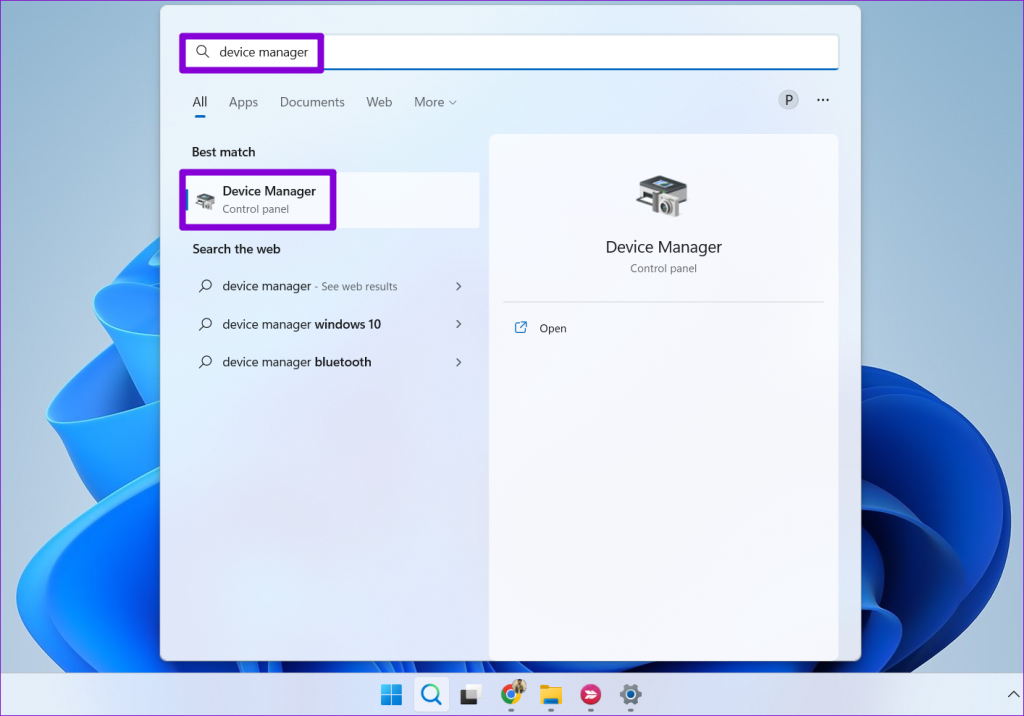
2단계: 장치 관리자 창에서 디스플레이 어댑터를 확장합니다. 드라이버를 마우스 오른쪽 버튼으로 클릭하고 드라이버 업데이트 옵션을 선택합니다.
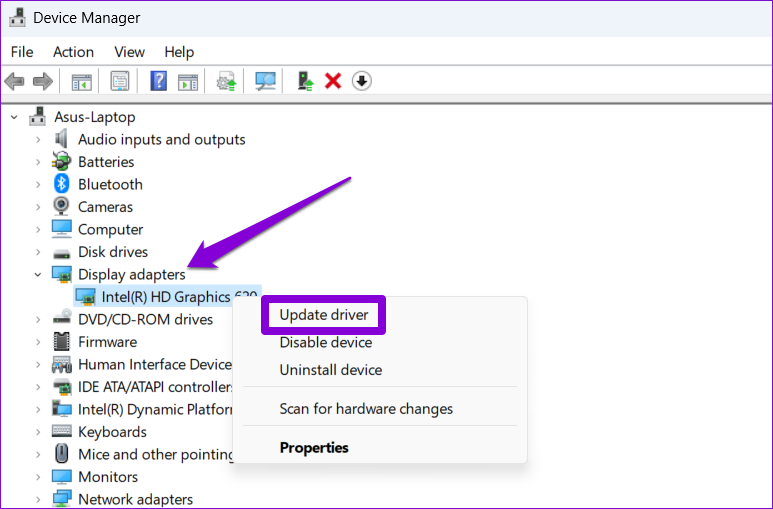
거기에서 화면의 지시에 따라 드라이버를 업데이트하십시오.
6. Roblox 캐시 지우기
휴대폰이나 컴퓨터에 있는 오래되거나 손상된 Roblox 캐시 데이터도 이러한 이상 현상을 일으킬 수 있습니다. 기존 Roblox 캐시 데이터를 지워 정상 상태로 복원되는지 확인할 수 있습니다.
윈도우
1단계: Windows 키 + R 키보드 단축키를 눌러 실행 대화 상자를 엽니다. 열기 필드에 %localappdata%\Temp를 입력 하고 Enter를 누르세요.

2단계: 열리는 파일 탐색기 창에서 Roblox 폴더를 선택하고 상단의 휴지통 아이콘을 클릭하여 삭제합니다.
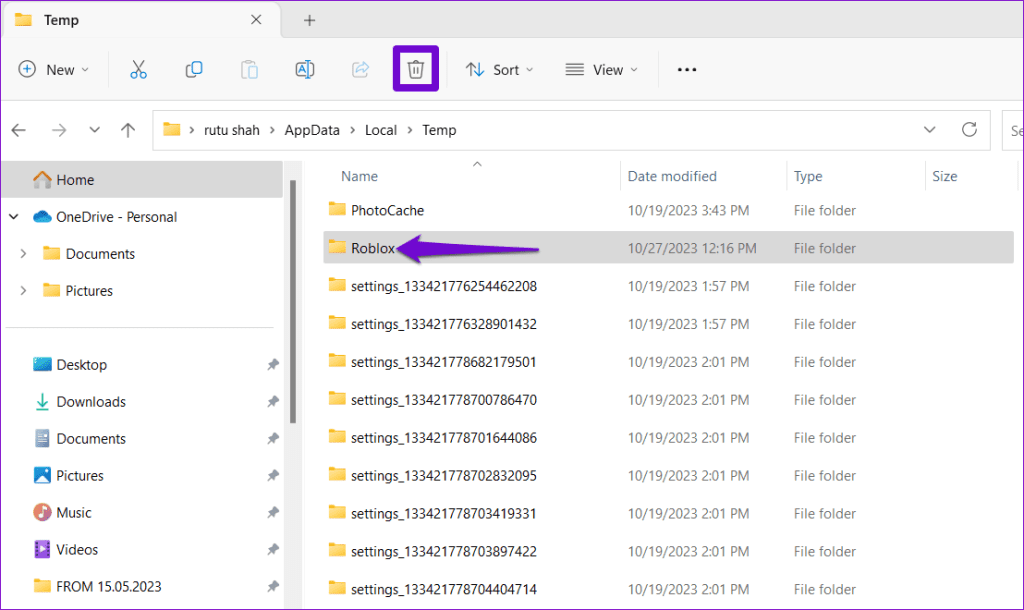
맥
1단계: Shift + Command + G 키보드 단축키를 누르고 ~/Library/Caches 를 입력한 다음 Enter를 누릅니다.
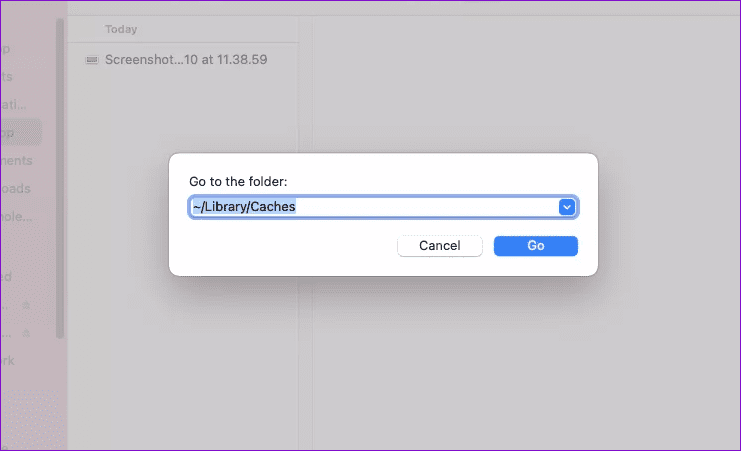
2단계: com.Roblox.Roblox 폴더를 선택하고 삭제 키를 누릅니다.
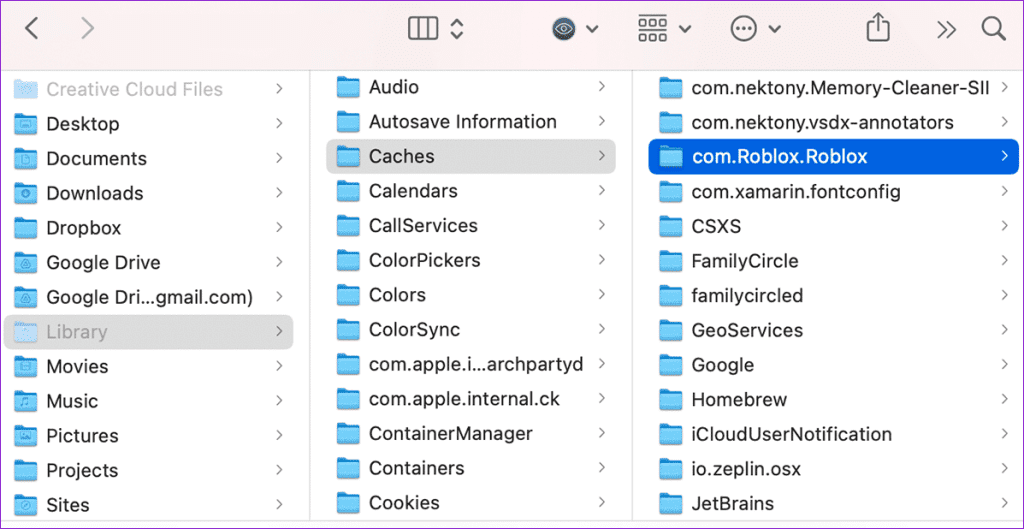
기계적 인조 인간
1단계: 휴대폰에서 Roblox 앱 아이콘을 길게 누르고 나타나는 메뉴에서 'i' 아이콘을 탭합니다.
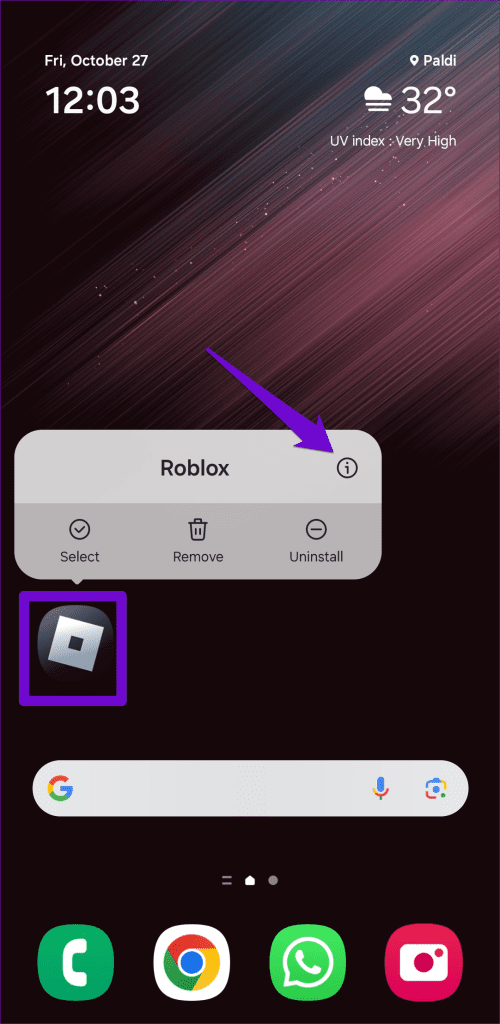
2단계: 저장소로 이동하여 캐시 지우기 옵션을 탭합니다.
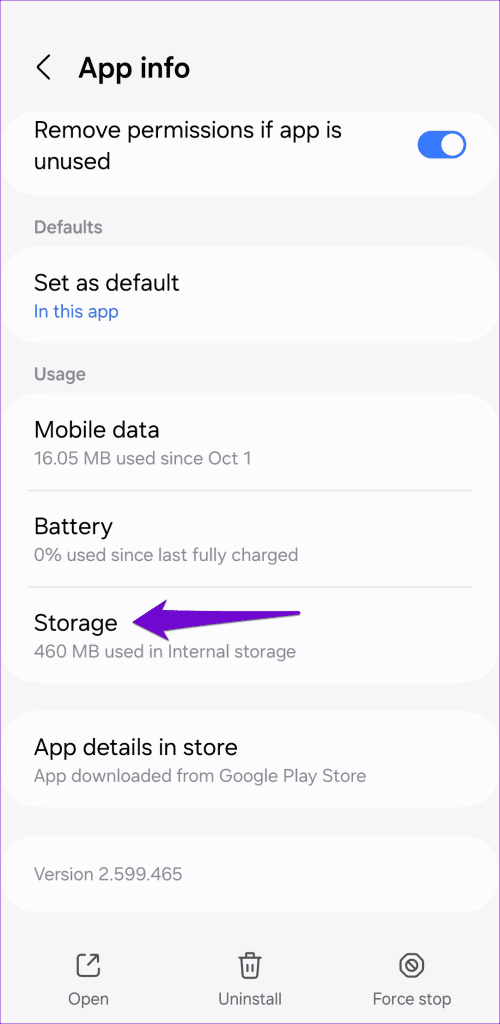
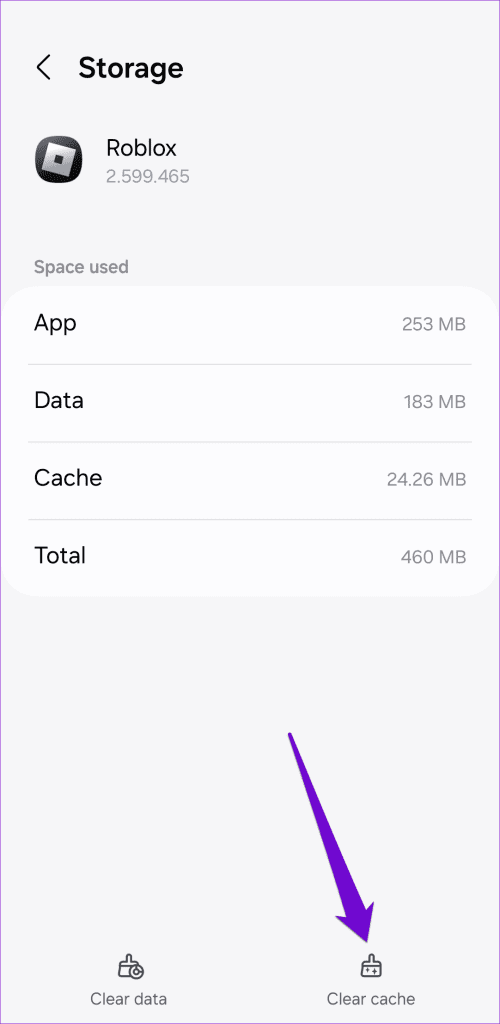
iPhone에서 Roblox 앱의 캐시를 지울 수 있는 방법이 없으므로 해당 앱을 삭제하고 다시 설치해야 합니다.
7. Roblox를 다시 설치하세요.
아직도 운이 없나요? 기기에서 Roblox를 제거한 다음 다시 설치해 보세요. 이렇게 하면 문제가 있는 앱 데이터를 제거하고 앱을 최신 버전으로 업데이트하는 데 도움이 됩니다.
데스크탑
Windows에서는 Windows + S 키보드 단축키를 눌러 검색 메뉴에 액세스합니다. 검색창에 Roblox를 입력 하고 제거를 선택하세요.
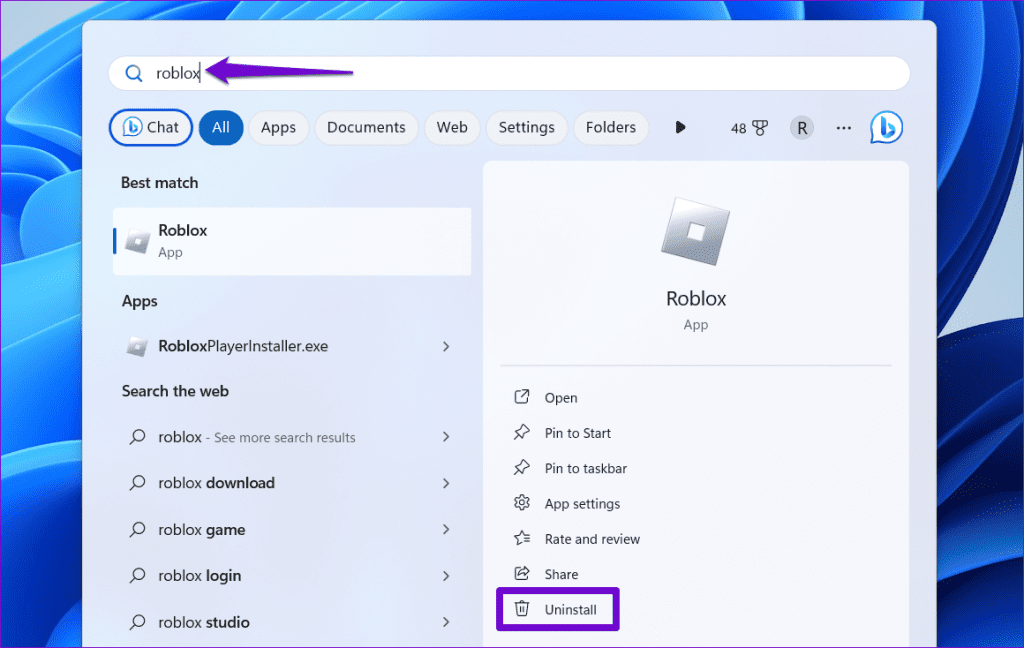
Mac에서는 Finder 앱을 열고 사이드바에서 응용 프로그램을 선택합니다. Roblox 앱을 마우스 오른쪽 버튼으로 클릭하고 휴지통으로 이동을 선택합니다.
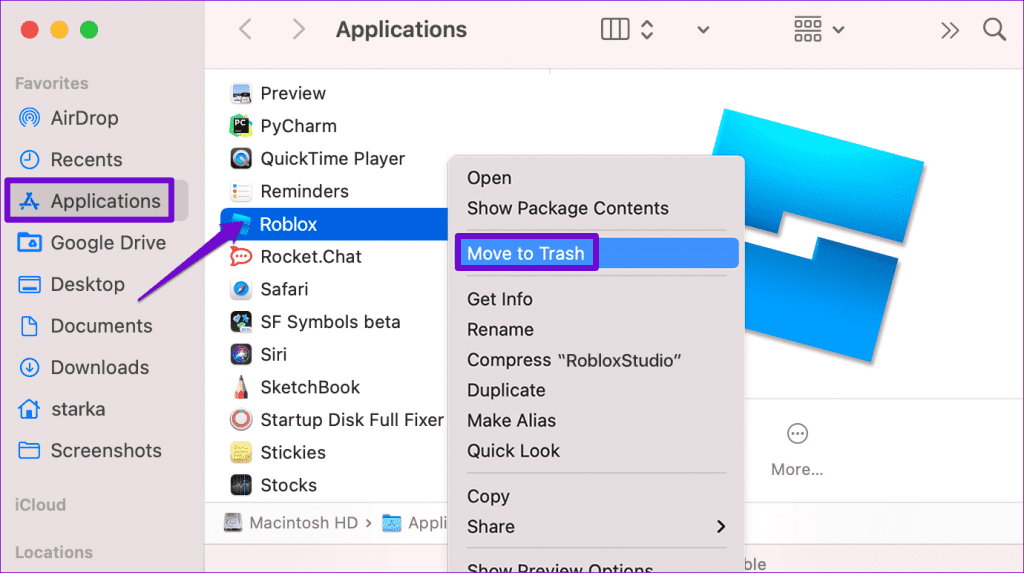
이동하는
Android에서 Roblox를 제거하려면 해당 앱 아이콘을 길게 누르고 제거 옵션을 탭하세요. 그런 다음 확인을 탭하여 확인합니다.
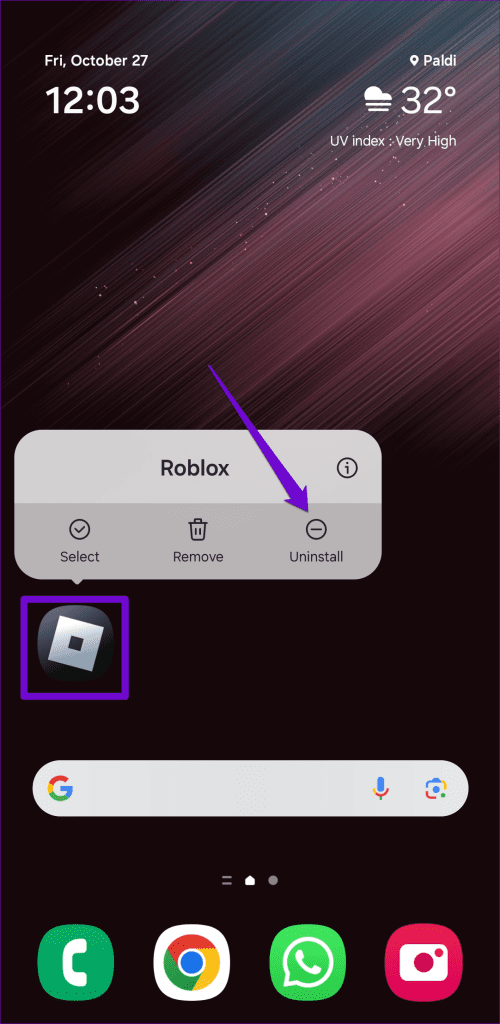
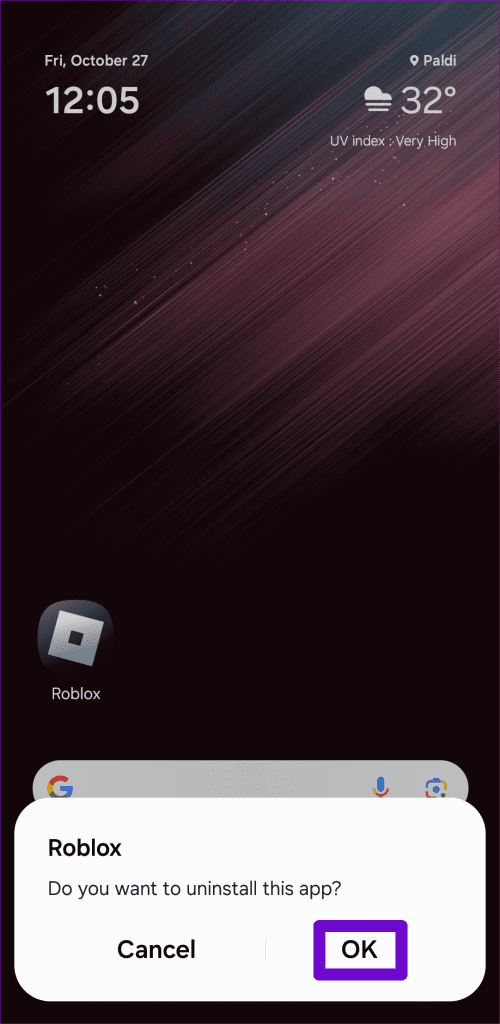
iPhone에서는 Roblox 앱 아이콘을 길게 누르고 앱 제거를 선택하세요. 그런 다음 앱 삭제를 눌러 확인하세요.
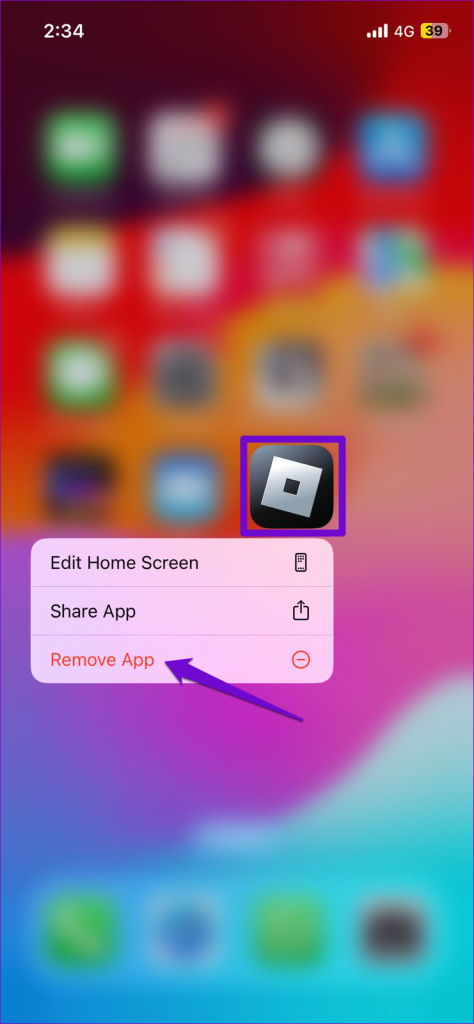

모바일 또는 데스크톱에 Roblox를 다운로드하여 설치한 후 후에도 문제가 계속 발생하는지 확인하세요.
다시 활동
무엇이 잘못되었는지에 대한 명확한 표시가 없으면 Roblox 블랙 스크린 문제를 해결하는 것은 마치 어둠 속에서 돌아다니는 것처럼 느껴질 수 있습니다. 위에서 언급한 팁이 근본적인 문제를 해결하고 Roblox를 컴퓨터나 모바일에서 다시 실행하는 데 도움이 되기를 바랍니다.
Zoom 프로필 사진을 제거하는 방법과 그 과정에서 발생할 수 있는 문제를 해결하는 방법을 알아보세요. 간단한 단계로 프로필 사진을 클리어하세요.
Android에서 Google TTS(텍스트 음성 변환)를 변경하는 방법을 단계별로 설명합니다. 음성, 언어, 속도, 피치 설정을 최적화하는 방법을 알아보세요.
Microsoft Teams에서 항상 사용 가능한 상태를 유지하는 방법을 알아보세요. 간단한 단계로 클라이언트와의 원활한 소통을 보장하고, 상태 변경 원리와 설정 방법을 상세히 설명합니다.
Samsung Galaxy Tab S8에서 microSD 카드를 삽입, 제거, 포맷하는 방법을 단계별로 설명합니다. 최적의 microSD 카드 추천 및 스토리지 확장 팁 포함.
슬랙 메시지 삭제 방법을 개별/대량 삭제부터 자동 삭제 설정까지 5가지 방법으로 상세 설명. 삭제 후 복구 가능성, 관리자 권한 설정 등 실무 팁과 통계 자료 포함 가이드
Microsoft Lists의 5가지 주요 기능과 템플릿 활용법을 통해 업무 효율성을 40% 이상 개선하는 방법을 단계별로 설명합니다. Teams/SharePoint 연동 팁과 전문가 추천 워크플로우 제공
트위터에서 민감한 콘텐츠를 보는 방법을 알고 싶으신가요? 이 가이드에서는 웹 및 모바일 앱에서 민감한 콘텐츠를 활성화하는 방법을 단계별로 설명합니다. 트위터 설정을 최적화하는 방법을 알아보세요!
WhatsApp 사기를 피하는 방법을 알아보세요. 최신 소셜 미디어 사기 유형과 예방 팁을 확인하여 개인 정보를 안전하게 보호하세요.
OneDrive에서 "바로 가기를 이동할 수 없음" 오류를 해결하는 방법을 알아보세요. 파일 삭제, PC 연결 해제, 앱 업데이트, 재설정 등 4가지 효과적인 해결책을 제공합니다.
Microsoft Teams 파일 업로드 문제 해결 방법을 제시합니다. Microsoft Office 365와의 연동을 통해 사용되는 Teams의 파일 공유에서 겪는 다양한 오류를 해결해보세요.








